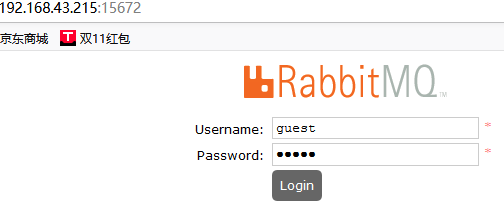docker环境搭建:(注:请先完成上一次的环境搭建)
A.部署环境(导入上次系统的时候修改虚拟机的内存)
1.安装系统自带版本Docker:apt-get install docker.io

2.查看docker版本:docker -v

3.更改/etc/docker/的权限(全勾上)
设置可读写(必须讲windows环境上的防火墙关闭掉)
如果更改不成功,执行命令
chmod 777 /etc/docker
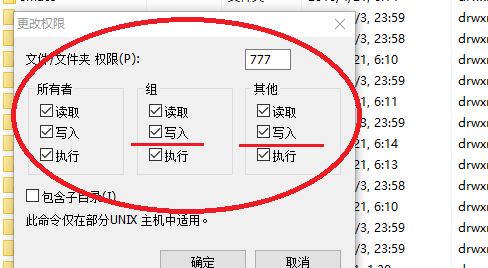
4.镜像加速:将镜像加速文件拷贝到/etc/docker/目录下
修改完配置后,重启docker,
sudo systemctl daemon-reload
systemctl restart docker


5.下载基础镜像: docker pull centos:7
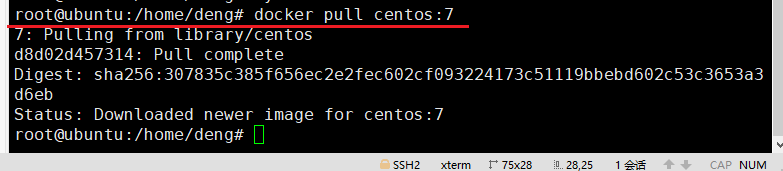
6.查看docker镜像:docker images

7.使用ftp软件将三个基础镜像(base-enviroment)和大觅网的环境上传到/home/kgc3目录下
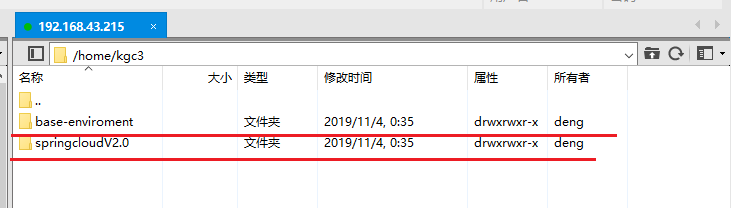
8.构建基础镜像 cd centos7 docker build -t kgc/centos7-ssh . cd jdk8u151 docker build -t kgc/centos7-jdk8u151 . cd tomcat7 docker build -t kgc/centos7-tomcat7
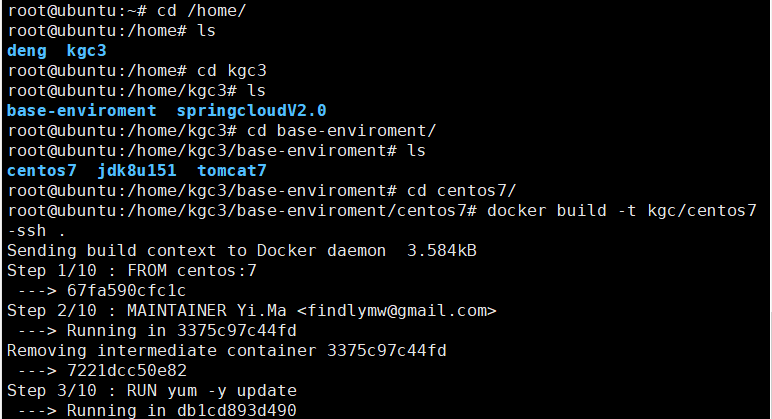
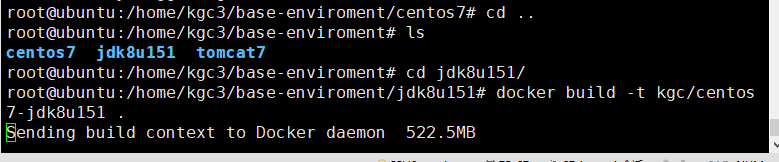
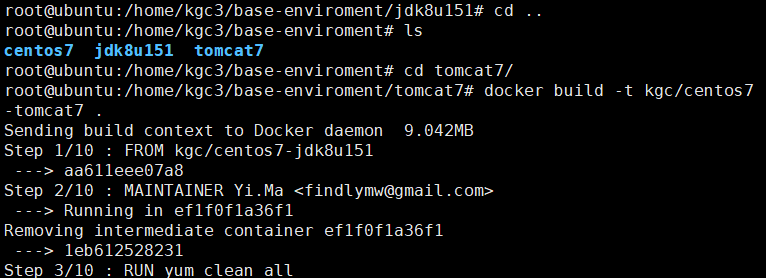
9.安装docker-compose apt install docker-compose (附注:删除镜像: docker rmi -f 镜像id

10.查看compose的版本 docker-compose -v

11.更改环境包里的docker-compose.yml文件中的路径,并上传到ftp服务器上
更改build的路径:更改为ftp放置环境包的路径
注:出现问题,执行11步命令,正常运行,忽略此步
12.compose安装容器: docker-compose up -d redis(单个安装) docker-compose up -d(批量安装) ( /home/kgc3/springcloudV2.0 路径下操作 ) (附注:如果某个容器安装失败,可以把失败的容器删除掉,使用命令:docker rm 容器id,然后单个安装)

13.容器可视化: (1)创建外链 docker volume create portainer_data (2)创建Portainer容器 docker run -d -p 9020:9000 -v /var/run/docker.sock:/var/run/docker.sock -v portainer_data:/data portainer/portainer (3)访问potainer地址(用户名/密码: admin/12345678) http://虚拟机ip:9010/

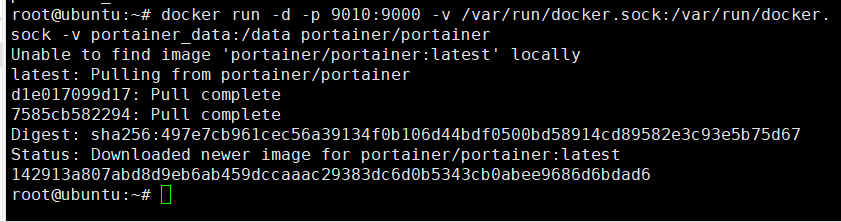
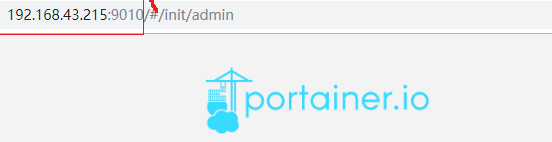
B.验证环境
1.安装mysql mysql初始配置: (1)mysql -uroot -p (2)直接回车 (没有密码) (3)use mysql (4)update user set password=password('123456') where user = 'root'; (5)grant all privileges on *.* to root@'%' identified by '123456' with grant option;
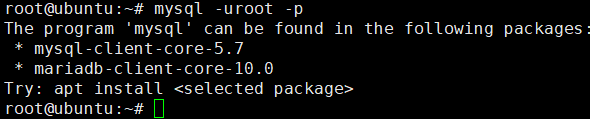



2.Redis redis.conf文件中的protected-mode yes修改成protected-mode no 执行 vi redis.conf (/protected-mode yes /是查找)

3.rabbitmq
用户名/密码 guest/guest